Kaip paketu redaguoti nuotraukas „iPhone“, „iPad“ ir „Mac“.
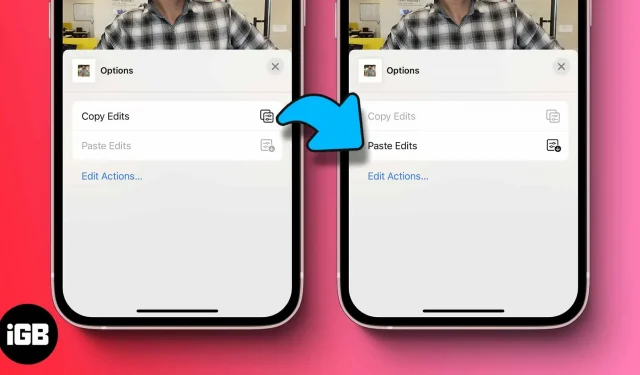
Daugelis iš mūsų naudoja integruotą nuotraukų programą norėdami greitai redaguoti nuotraukas savo Apple įrenginiuose. Nors jis siūlo ribotas funkcijas (kol kas). Panašu, kad „Apple“ bando tai išspręsti. WWDC 2022 „Apple“ pristatė paketinio redagavimo funkciją „Photos“ programoje.
Paketinio redagavimo funkcija leidžia pasirinkti kelias nuotraukas ir taikyti joms visų pakeitimus vienu metu. Tai gali būti labai naudinga, kai norite masiškai redaguoti (ir pakeisti jų dydį) vaizdus ir išlaikyti nuoseklumą. Taip ne tik sutaupysite laiko, bet ir gerai sutvarkysite nuotraukas.
Pastaba. Kad galėtumėte pasiekti paketinio redagavimo funkciją, turite naudoti iOS 16, iPadOS 16 arba macOS Ventura.
- Kaip paketu redaguoti nuotraukas „iPhone“.
- Nukopijuokite ir įklijuokite nuotraukų redagavimus „MacOS“.
Pakeiskite „iPhone“ nuotraukų redagavimą „iOS 16“.
- Pasirinkite bet kurią nuotrauką ir spustelėkite „Redaguoti“.
- Atlikite pakeitimus ir spustelėkite Baigti.
- Dar kartą pasirinkite nuotrauką ir bakstelėkite tris horizontalius taškus viršutiniame dešiniajame kampe.
- Spustelėkite Kopijuoti pakeitimus.
- Dabar grįžkite, paspauskite „Pasirinkti“ ir pasirinkite vaizdus, kuriems norite taikyti tuos pačius pakeitimus.
- Bakstelėkite tris horizontalius taškus apatiniame dešiniajame kampe ir pasirinkite Įklijuoti pakeitimus.
Ir taip viename kadre galite redaguoti kelis vaizdus. Mes visi mėgstame fotografuoti su savo iPhone, ar ne? „Apple“ užima karūną, kai kalbama apie fotografavimą išmaniuoju telefonu; Na, tą patį norėtume pasakyti apie redagavimą.
Be šios šaunios paketinio redagavimo funkcijos, „iOS 16“ taip pat turi keletą naudingų funkcijų, tokių kaip dublikatų pašalinimas ir neseniai ištrintų šifravimas; Panašu, kad „Apple“ eina teisingu keliu.
Patarimas. Norėdami anuliuoti redagavimą, tiesiog pasirinkite vaizdus → 3 horizontalūs taškai → Grąžinti į pradinę būseną.
Kaip redaguoti kelis vaizdus vienu metu „MacOS“.
- Atidarykite „Mac“ programą „Photos“ ir pasirinkite nuotrauką.
- Spustelėkite Redaguoti → redaguoti, kad atitiktų jūsų poreikius → spustelėkite Baigti.
- Meniu juostoje pasirinkite Vaizdas ir spustelėkite Kopijuoti pakeitimus. Arba galite paspausti (Shift + komanda + c), kad nukopijuotumėte pakeitimus.
- Dabar grįžkite į ankstesnį meniu ir pasirinkite visus kitus vaizdus, kuriems norite taikyti tuos pačius pakeitimus.
- Dešiniuoju pelės mygtuku spustelėkite pasirinktus vaizdus ir spustelėkite „Įklijuoti pakeitimus“ arba paspauskite („Shift“ + komanda + v).
Patarimas. Norėdami grįžti į pradinius vaizdus, dešiniuoju pelės mygtuku spustelėkite vaizdą → Grąžinti originalą.
Apibendrinant
Kai kuriems ši funkcija neturės didelio skirtumo. Bet kam, pavyzdžiui, socialinių tinklų vadybininkui ar grafikos dizaineriui ir pan., tai būtų Dievo siųsta. Taigi, ar naujoji paketinio redagavimo funkcija padės jūsų darbo eigai? Praneškite man komentarų skiltyje.



Parašykite komentarą